이클립스 SVN으로 작업한 내용을 commit하려고 할 때 is out of date 오류가 발생하였습니다.
원인은 같이 파일을 작업하는 개발자의 커밋된 파일을 커밋받지 않아 발생한 오류입니다.
해결 방법은 간단합니다.
상위버전으로 업데이트 후 커밋해주시면 됩니다.
1) team -> Update to Version
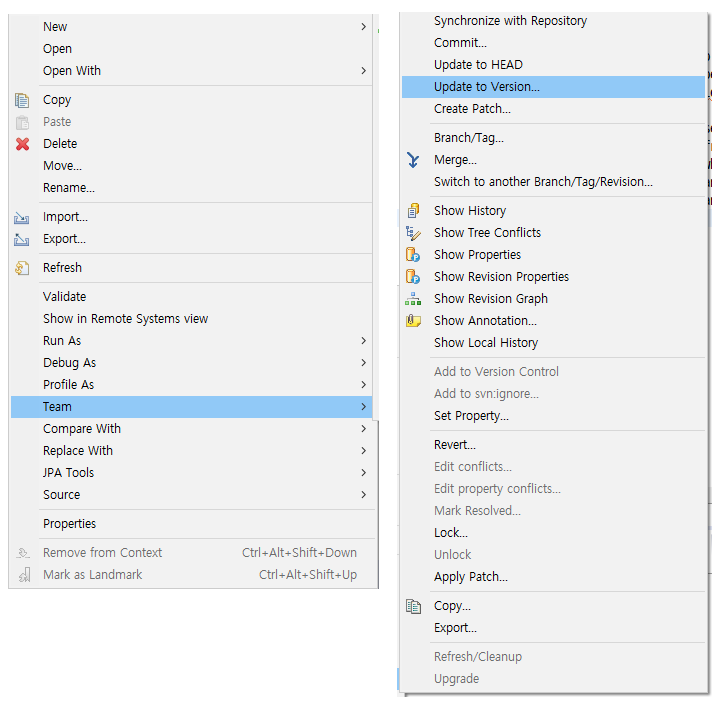
2) Ok

'프로그래밍 > 기타' 카테고리의 다른 글
| Timeout 오류 관련 정리 (0) | 2021.04.07 |
|---|---|
| 톰캣 카탈리나 로그 초기화 시키기 (1) | 2021.03.21 |
| 7z 압축 프로그램 다운받는 방법 (1) | 2021.03.17 |
| 아웃룩(Outlook) 네트워크 요금제 경고 메세지 해결 (1) | 2021.03.14 |
| 확장프로그램 없이 크롬 새 세션으로 열기 (1) | 2021.03.14 |















